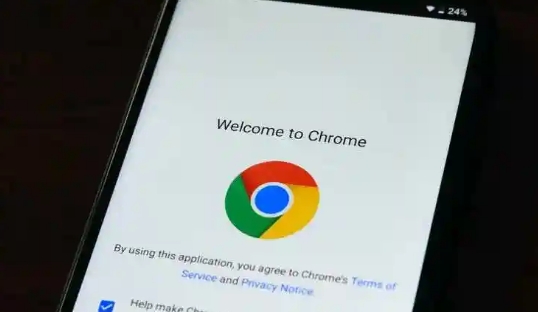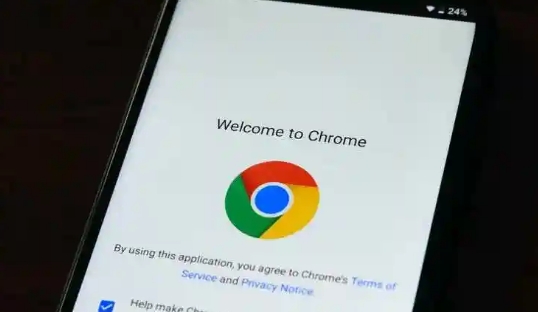
在如今的数字时代,在线购物和电子支付变得越来越普遍。为了提升用户体验,浏览器的智能填充功能应运而生。下面将介绍如何在谷歌浏览器中设置和使用智能填充支付信息的功能。
一、开启智能填充功能
1. 打开谷歌浏览器:首先,确保你已经安装了最新版本的谷歌浏览器。在浏览器的主界面上,点击右上角的“更多”图标(通常是三个垂直排列的点),选择“设置”选项。
2. 进入自动填充设置:在设置页面中,向下滚动找到“自动填充”部分,点击进入。
3. 启用支付方法自动填充:在自动填充设置页面,你会看到多个选项卡,选择“支付方法”。在这里,你可以看到当前已经保存的支付信息。如果还没有启用智能填充功能,可以点击“启用”按钮来开启此功能。
二、添加支付信息
1. 手动添加支付信息:如果你希望添加新的支付信息,可以在“支付方法”选项卡中点击“添加”按钮。输入你的姓名、信用卡号、有效期以及安全码等信息,然后点击“保存”。
2. 导入已有的支付信息:如果你之前在其他设备或浏览器上保存过支付信息,可以选择导入这些信息。在“支付方法”选项卡中,点击“导入”按钮,按照提示操作即可。
三、使用智能填充功能
1. 在线购物时使用智能填充:当你在网上购物结账时,浏览器会自动检测到支付页面,并弹出一个下拉菜单,显示已保存的支付信息。你可以选择其中一条记录,浏览器会自动填充相关信息,包括姓名、地址和信用卡信息等。
2. 编辑和管理已保存的信息:如果你需要更新或删除某条支付信息,可以在“支付方法”选项卡中找到相应的记录,点击旁边的“更多”图标(通常是三个点的图标),选择“编辑”或“删除”进行操作。
四、安全提示
1. 保护个人信息:虽然智能填充功能非常方便,但也要注意保护个人信息的安全。建议定期检查已保存的支付信息,确保没有泄露的风险。
2. 使用强密码:为了进一步保障账户安全,建议为你的谷歌账户设置一个强密码,并启用两步验证功能。
通过以上步骤,你就可以在谷歌浏览器中轻松设置和使用智能填充支付信息的功能了。这不仅能够提高在线购物的效率,还能让你的支付过程更加安全便捷。